Bei den Nähten, die Sie dem Modell hinzugefügt haben, können Sie mit "Benannte Auswahlsätze" das Modell in Cluster aufteilen und die Cluster als gleichmäßig verteilte Schalen auslegen.
Richten Sie das Modell ein:
- Setzen Sie den Vorgang des vorherigen Abschnitts fort, oder
 öffnen Sie cman_uv_clothing_seams.max.
öffnen Sie cman_uv_clothing_seams.max. - Wenn Sie eine neue Szene geöffnet haben,
 wählen Sie das CMan-Modell aus, und wechseln Sie dann zur
wählen Sie das CMan-Modell aus, und wechseln Sie dann zur  Modifikatorgruppe.
Modifikatorgruppe.
Schälen des linken Arms:
- Klicken Sie in der
 Gruppe "Ändern"
Gruppe "Ändern"  Rollout "Auswahl" auf
Rollout "Auswahl" auf  (Polygon), um zur Unterobjektebene "Polygon" zu wechseln.
(Polygon), um zur Unterobjektebene "Polygon" zu wechseln. 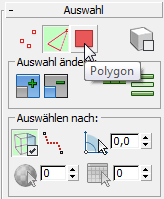
- Öffnen Sie im Hauptwerkzeugkasten die Dropdown-Liste "Benannte Auswahlsätze", und wählen Sie Arm links aus der Liste.
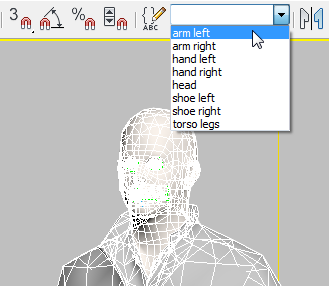
3ds Max hebt die Polygone des linken Arms hervor.
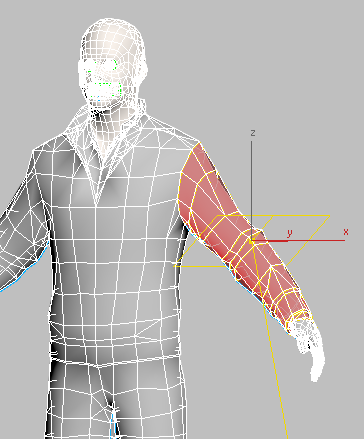
Der Modifikator "UVW zuweisen" erstellt einen Cluster aus den ausgewählten Polygonen. Wenn Sie den Ärmel (im Folgenden) schälen, verwendet das Hilfsmittel "Schälen" die Naht, die Sie am unteren Rand des Ärmels erstellt haben, um die Art und Weise, wie der Cluster zugeordnet wird, abzuflachen. "UVW zuweisen" erstellt zudem "Map-Nähte", die Sie nicht explizit angeben müssen, an den Kanten des Auswahlsatzes.
Wichtig: Die Nähte, die Sie im ersten Abschnitt erstellt haben, müssen an der Kante der Flächenauswahl enden. Wenn die Naht zu kurz ist, weist das Cluster-Mapping eine geschlossene Schleife auf und lässt sich nur schwer bearbeiten. Die Naht sollte die gesamte Auswahl trennen: Stellen Sie sich das Schälen als Papieretikett auf einer Flasche vor. - Klicken Sie in der Modifikatorgruppe
 Rollout "UVs bearbeiten" auf "UV-Editor öffnen".
Rollout "UVs bearbeiten" auf "UV-Editor öffnen". 
3ds Max öffnet das Dialogfeld "UVWs bearbeiten". Die ausgewählten Polygone werden rot angezeigt.
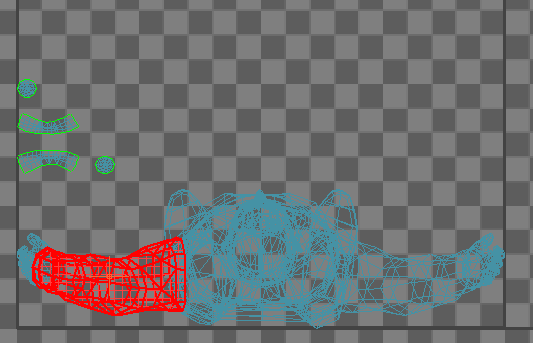 Tipp: Ändern Sie die Größe des Dialogfelds, damit die gesamte Geometrie angezeigt wird.
Tipp: Ändern Sie die Größe des Dialogfelds, damit die gesamte Geometrie angezeigt wird. - Klicken Sie im oberen Werkzeugkasten im Dialogfeld "UVWs bearbeiten"
 auf die Schaltfläche
auf die Schaltfläche  (Optionen).
(Optionen). 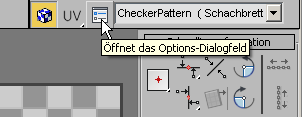
- Klicken Sie im Dialogfeld "Optionen für Zuweisungsansicht"
 Bereich "Anzeigeeinstellungen" auf "Bitmap kacheln", um die Option zu deaktivieren, und klicken Sie dann auf "OK".
Bereich "Anzeigeeinstellungen" auf "Bitmap kacheln", um die Option zu deaktivieren, und klicken Sie dann auf "OK". 
Dadurch ist es einfacher, das Quadrat der U- und V-Koordinaten zu sehen.
- Klicken Sie im Dialogfeld "UVWs bearbeiten"
 Rollout "Auflösen" auf
Rollout "Auflösen" auf  (Brechen).
(Brechen). 
Dadurch wird der Cluster am Rand des Polygons gebrochen.
- Klicken Sie im Dialogfeld "UVWs bearbeiten"
 Rollout Schälen auf
Rollout Schälen auf  (Schnelles Schälen).
(Schnelles Schälen). 
3ds Max schält den Ärmel von der Naht, sodass ein abgeflachter Cluster entsteht.
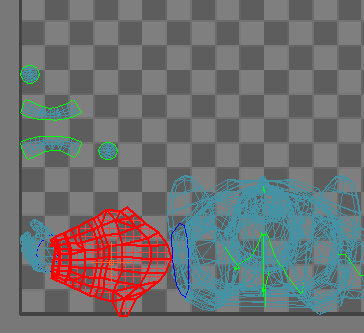
Dies ist die Art von Cluster-Form, auf die Sie problemlos eine Textur anwenden können. Nachdem Sie weitere Anpassungen vorgenommen haben, verbessern Sie das Layout.
Anmerkung: "Schälen" verwendet eine als das Least Square Conformal Maps (LSCM) bezeichnete Methode. Sie wird auf dem Stapel für Rückgängig/Wiederherstellen als "LSCM" angezeigt.
Isolieren Sie die Cluster:
- Klicken Sie im oberen Werkzeugkasten im Dialogfeld "UVWs bearbeiten"
 auf
auf  (Ausgewähltes Unterobjekt verschieben), um diese Option zu aktivieren.
(Ausgewähltes Unterobjekt verschieben), um diese Option zu aktivieren. 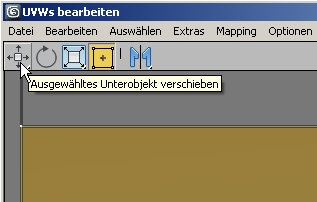
- Klicken Sie im Dialogfeld "UVWs bearbeiten"
 auf der ersten der unteren Werkzeugkästen, dem Werkzeugkasten Unterobjektauswahl, auf
auf der ersten der unteren Werkzeugkästen, dem Werkzeugkasten Unterobjektauswahl, auf  (Nach Element-UV auswählen ein/aus), um die Funktion zu aktivieren.
(Nach Element-UV auswählen ein/aus), um die Funktion zu aktivieren. 
Wenn diese Option aktiviert ist, enthält die Schaltfläche ein Häkchen.
- Klicken Sie nacheinander auf die anderen Cluster im Dialogfeld "UVWs bearbeiten", und
 verschieben Sie sie vom geschälten Ärmel weg. Belassen Sie den Ärmel an seiner Position.
verschieben Sie sie vom geschälten Ärmel weg. Belassen Sie den Ärmel an seiner Position. 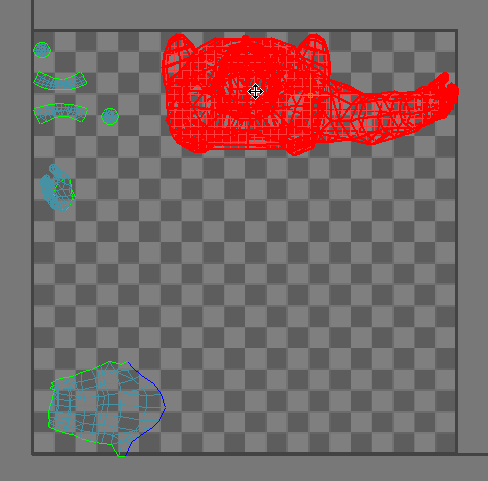
Im Allgemeinen sollen sich die Cluster eines geschälten Modells nicht überlappen.
- Wählen Sie den geschälten linken Ärmel erneut.
- Klicken Sie im Dialogfeld "UVWs bearbeiten"
 Werkzeugkasten Unterobjektauswahl auf
Werkzeugkasten Unterobjektauswahl auf  (Nach Element-UV auswählen ein/aus), um die Funktion zu deaktivieren. Wichtig: Vergessen Sie diesen Schritt nicht! Im nächsten Schritt verwenden Sie den Schälmodus. Während dieser aktiv ist, werden mit "Nach Element auswählen" mehr Scheitelpunkte als nötig fixiert (fixierte Scheitelpunkte werden in den nächsten Schritten erläutert).
(Nach Element-UV auswählen ein/aus), um die Funktion zu deaktivieren. Wichtig: Vergessen Sie diesen Schritt nicht! Im nächsten Schritt verwenden Sie den Schälmodus. Während dieser aktiv ist, werden mit "Nach Element auswählen" mehr Scheitelpunkte als nötig fixiert (fixierte Scheitelpunkte werden in den nächsten Schritten erläutert).
Bevor Sie das Schälen des linken Arms anpassen, ordnen Sie die Cluster im Fenster "UVWs bearbeiten" neu an.
Richten Sie die Nadeln ein:
- Verwenden Sie
 (Auf Bereich zoomen), um die geschälten Ärmel zu vergrößern.
(Auf Bereich zoomen), um die geschälten Ärmel zu vergrößern. Navigationswerkzeuge sind im Dialogfeld "UVWs bearbeiten"
 zweiter unterer Werkzeugkasten, des Werkzeugkastens "Transformieren/Anzeigen", zu finden. Sie werden in der rechten unteren Ecke des Dialogfelds angezeigt.
zweiter unterer Werkzeugkasten, des Werkzeugkastens "Transformieren/Anzeigen", zu finden. Sie werden in der rechten unteren Ecke des Dialogfelds angezeigt. - Klicken Sie im Dialogfeld "UVWs bearbeiten"
 Rollout Schälen auf
Rollout Schälen auf  (Schälmodus), um diese Funktion zu aktivieren. Der Schälmodus schält diesen Cluster, auch wenn Sie einen anderen Teil des Polynetzes wählen, bis Sie ihn deaktivieren.
(Schälmodus), um diese Funktion zu aktivieren. Der Schälmodus schält diesen Cluster, auch wenn Sie einen anderen Teil des Polynetzes wählen, bis Sie ihn deaktivieren. 
- Stellen Sie im Dialogfeld UVWs bearbeiten
 Werkzeugkasten Unterobjektauswahl sicher, dass
Werkzeugkasten Unterobjektauswahl sicher, dass  (Scheitelpunkt) aktiv ist. (Klicken Sie auf die Schaltfläche, wenn sie nicht aktiv ist.)
(Scheitelpunkt) aktiv ist. (Klicken Sie auf die Schaltfläche, wenn sie nicht aktiv ist.) 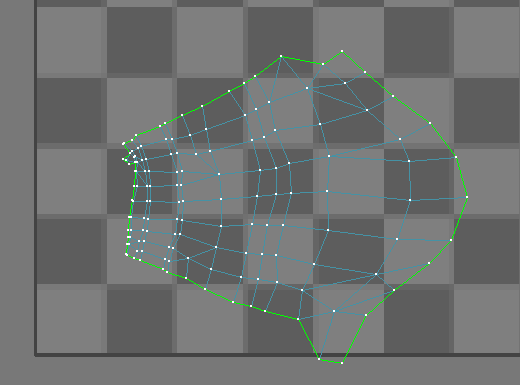
- Klicken Sie bzw. klicken Sie bei gedrückter
 -TASTE, um die beiden Scheitelpunkte auszuwählen, die an der Ober- und Unterseite des Ärmels angezeigt werden. Hierbei handelt es sich um die Scheitelpunkte mit den kleinsten und größten V-Koordinatenwerten.
-TASTE, um die beiden Scheitelpunkte auszuwählen, die an der Ober- und Unterseite des Ärmels angezeigt werden. Hierbei handelt es sich um die Scheitelpunkte mit den kleinsten und größten V-Koordinatenwerten. - Klicken Sie im Dialogfeld UVWs bearbeiten
 Rollout Schälen
Rollout Schälen  Gruppe Nadeln auf
Gruppe Nadeln auf  (Auswahl fixieren).
(Auswahl fixieren). 3ds Max umgibt die fixierten Scheitelpunkte mit blauen Kästchen.
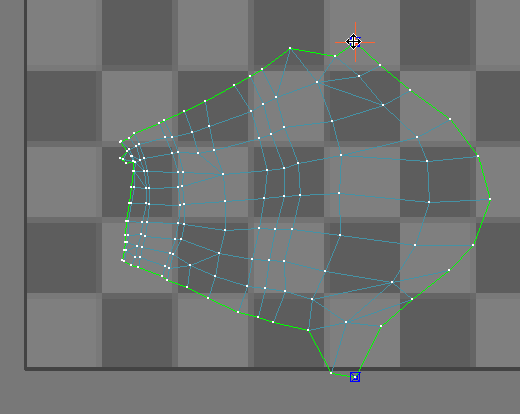
- Klicken Sie, um die Auswahl der Scheitelpunkte aufzuheben. Klicken Sie dann auf einen fixierten Scheitelpunkt, und
 verschieben Sie ihn.
verschieben Sie ihn. Beachten Sie, dass der andere fixierte Scheitelpunkt nicht, die übrigen Scheitelpunkte jedoch in Relation zueinander verschieben werden. Dies liegt daran, dass der Schälmodus den Cluster weiterhin schält, während Sie die Nadeln verschieben.
Der Schälmodus verteilt die UVs auf die fixierten Scheitelpunkte im Cluster. Da mindestens zwei Nadeln erforderlich sind, wählt der Modifikator "UVW zuweisen" standardmäßig zwei unsichtbare fixierte Scheitelpunkte. Wenn Sie einen Scheitelpunkt verschieben, wird er mit "Autom. verschobene Scheitelpunkte fixieren" automatisch fixiert. Gibt es nur einen fixierten Scheitelpunkt, ist der andere Scheitelpunkt weiterhin unsichtbar und wird automatisch ausgewählt. Sie können die Form des Clusters in unerwarteter Weise ändern. Daher empfiehlt es sich, zwei Scheitelpunkte (am Perimeter des Clusters) selbst zu fixieren, bevor Sie die anderen Scheitelpunkte verschieben.
Tipp: Wenn beim Verschieben eines fixierten Scheitelpunkts der gesamte Cluster verschoben wird, heben Sie die Auswahl aller Scheitelpunkte auf, und klicken Sie dann auf den Scheitelpunkt, den Sie verschieben möchten. - Verschieben Sie die beiden fixierten Scheitelpunkte so, dass sie etwas besser am Schachbrettraster ausgerichtet werden.
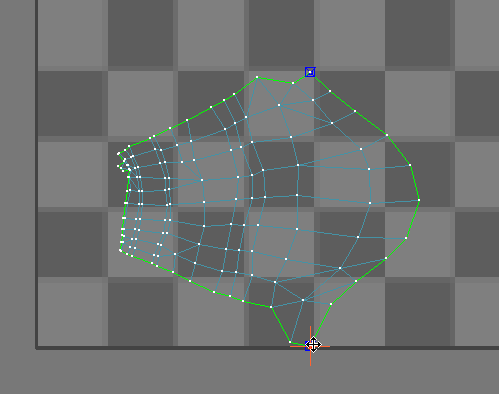
Zeigen Sie das Mapping im Ansichtsfenster:
- Verschieben Sie das Dialogfeld "UVWs bearbeiten", und passen Sie das Ansichtsfenster so an, dass Sie sowohl das Dialogfeld als das Modell im Ansichtsfenster sehen können.
- Öffnen Sie im oberen Werkzeugkasten des Dialogfelds "UVWs bearbeiten" die Textur-Dropdown-Liste, und wählen Sie "Schachbrettmuster" (Schachbrett).

Wenn Sie diese Option aus der Liste wählen, wird die Schachbretttextur im Ansichtsfenster angezeigt.
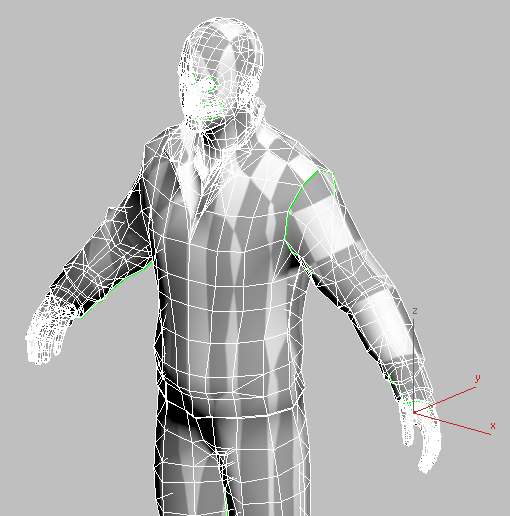
Wie im Ansichtsfenster zu sehen, sieht das Layout des linken Ärmels schon recht gut aus. Der rechte Arm und der Oberkörper müssen allerdings noch stärker bearbeitet werden. Auf diese kommen Sie später in dieser Lektion zurück.
Es ist eine gute Idee, die im Dialogfeld "UVWs bearbeiten" vorgenommenen Schritte mit dem im Ansichtsfenster angezeigten Mapping zu vergleichen.
Beenden Sie das Layout des linken Arms:
 Verschieben Sie die einzelnen Scheitelpunkte so, dass das Layout der Ärmel ungefähr rechteckig und besser am Schachbrettraster ausgerichtet ist. Wichtig: Stellen Sie sicher, dass in der Gruppe Nadeln
Verschieben Sie die einzelnen Scheitelpunkte so, dass das Layout der Ärmel ungefähr rechteckig und besser am Schachbrettraster ausgerichtet ist. Wichtig: Stellen Sie sicher, dass in der Gruppe Nadeln (Autom. verschobene Scheitelpunkte fixieren) aktiviert ist. Wenn diese Option deaktiviert ist, können Sie nur die Scheitelpunkte verschieben, die bereits fixiert sind.
(Autom. verschobene Scheitelpunkte fixieren) aktiviert ist. Wenn diese Option deaktiviert ist, können Sie nur die Scheitelpunkte verschieben, die bereits fixiert sind. 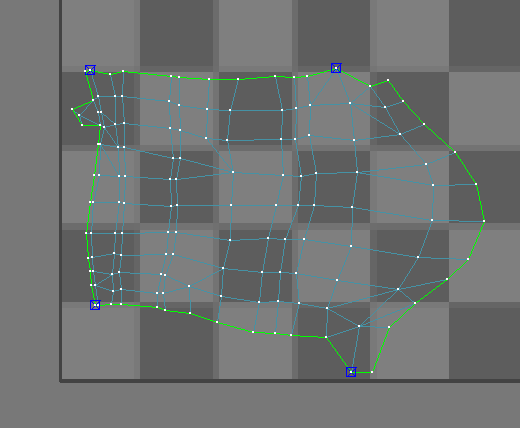
Diese Änderungen müssen nicht exakt sein. Betrachten Sie das Modell im Ansichtsfenster, um zu sehen, dass der geschälte Ärmel relativ gleichmäßig und ohne sichtbare Verzerrung zugeordnet ist.
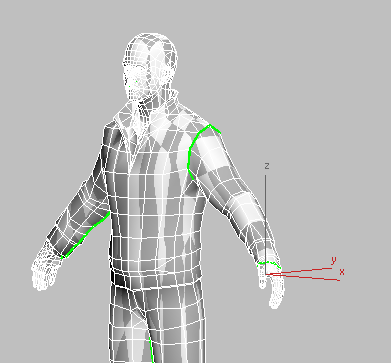
- Klicken Sie erneut auf
 (Schälmodus), um diesen Modus zu deaktivieren.
(Schälmodus), um diesen Modus zu deaktivieren.
Schälen Sie den rechten Arm:
- Klicken Sie im Werkzeugkasten Unterobjektauswahl auf
 (Polygon), um zur Unterobjektebene "Polygon" zurückzukommen.
(Polygon), um zur Unterobjektebene "Polygon" zurückzukommen. 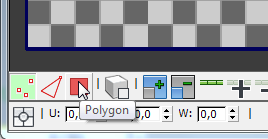
- Öffnen Sie im Hauptwerkzeugkasten von 3ds Max die Dropdown-Liste "Benannte Auswahlsätze", und wählen Sie Arm rechts aus der Liste.
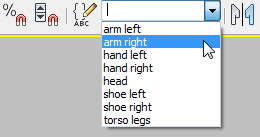
- Klicken Sie im Dialogfeld "UVWs bearbeiten"
 Rollout Schälen auf
Rollout Schälen auf  (Schälen zurücksetzen).
(Schälen zurücksetzen). 
3ds Max schält den Ärmel-Cluster und flacht ihn ab.
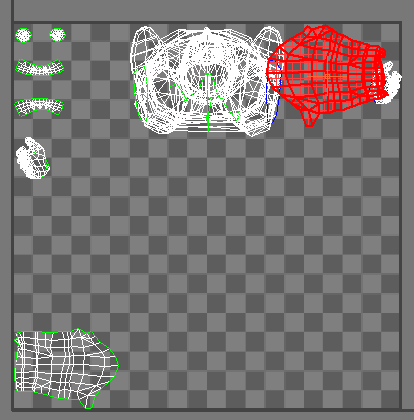
Die Geometrie des rechten Arms unterscheidet sich von der des linken Arms, sodass der geschälte Cluster eine andere Form hat.
"Schälen zurücksetzen" ist eine alternative Methode zum Abflachen eines ausgewählten Clusters, die Sie anstelle des Klickens auf "Brechen" und dann auf "Schnelles Schälen" oder "Schälmodus" verwenden können.
VORSICHT: Hinweis: Wenn Sie sich nicht auf der Unterobjektebene "Polygon" befinden oder wenn keine Flächen ausgewählt sind, werden durch Klicken auf "Schnelles Schälen", "Schälmodus" oder "Schälen zurücksetzen" alle geschälten Bereiche, auf die sich "UVW zuweisen" auswirkt zurückgesetzt. - Klicken Sie im Dialogfeld "UVWs bearbeiten"
 im oberen Werkzeugkasten auf
im oberen Werkzeugkasten auf  (Freiform-Modus), um diese Option zu aktivieren. Verschieben, drehen und skalieren Sie den rechten Ärmel-Cluster dann so, dass er sich oberhalb des linken Ärmel-Clusters befindet und ungefähr die gleiche Größe hat.
(Freiform-Modus), um diese Option zu aktivieren. Verschieben, drehen und skalieren Sie den rechten Ärmel-Cluster dann so, dass er sich oberhalb des linken Ärmel-Clusters befindet und ungefähr die gleiche Größe hat. 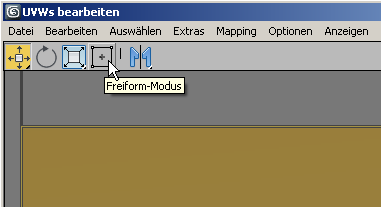
Die Unterobjektauswahl ist im Freiform-Modus von einem Quader umgeben. Wenn Sie die Mitte des Vierecks ziehen, wird die gesamte Auswahl verschoben; durch Ziehen eines Haltepunkts in der Mitte einer Seite, wird die Auswahl gedreht; und Ziehen eines Haltepunkts an einer Ecke skaliert die Auswahl der Textur, die Sie gerade zuweisen. Beobachten Sie den Cursor, um zu sehen, welche Transformation aktiviert ist.
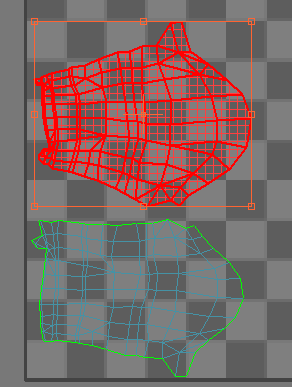
- Aktivieren Sie
 (Schälmodus), und stellen Sie sicher, dass
(Schälmodus), und stellen Sie sicher, dass  (Scheitelpunkt) aktiv ist. (Klicken Sie auf die Schaltfläche, wenn sie nicht aktiv ist.)
(Scheitelpunkt) aktiv ist. (Klicken Sie auf die Schaltfläche, wenn sie nicht aktiv ist.) - Verfahren Sie zum Anpassen des Layouts des rechten Ärmels wie beim linken Ärmel.
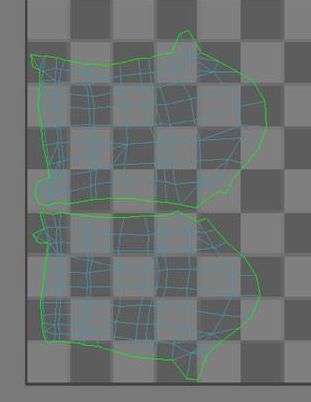
Prüfen Sie das neue Layout im Ansichtsfenster.

- Klicken Sie erneut auf
 (Schälmodus), um diesen Modus zu deaktivieren.
(Schälmodus), um diesen Modus zu deaktivieren.
Schälen Sie die Beinen und den Oberkörper:
- Klicken Sie auf
 (Polygon), um zur Unterobjektauswahlebene "Polygon" zurückzukehren.
(Polygon), um zur Unterobjektauswahlebene "Polygon" zurückzukehren. 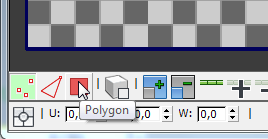
- Öffnen Sie im Hauptwerkzeugkasten von 3ds Max die Dropdown-Liste "Benannte Auswahlsätze," und wählen Sie Oberkörper+Beine aus der Liste.
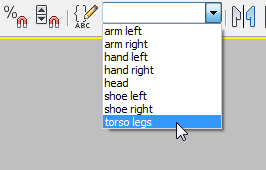
- Klicken Sie im Dialogfeld "UVWs bearbeiten"
 Rollout Schälen auf
Rollout Schälen auf  (Schälen zurücksetzen).
(Schälen zurücksetzen). 
3ds Max schält den Cluster aus Oberkörper und Beinen, flacht ihn ab und normalisiert außerdem die Skalierung.
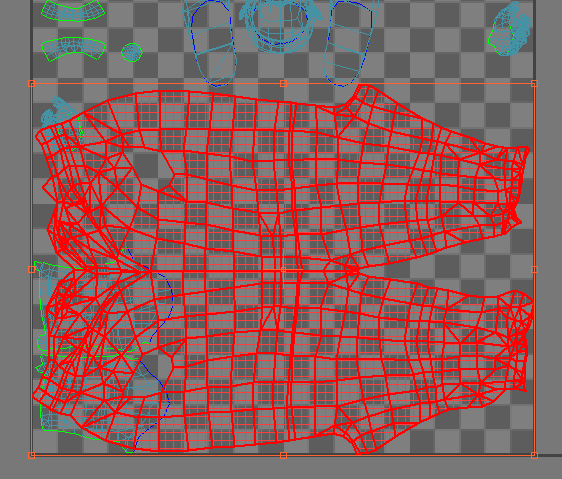
- Verwenden Sie das Hilfsmittel
 (Freiform-Modus), um den Cluster zu drehen und ihn im leeren Bereich unten rechts im Fenster "UVWs bearbeiten" zu platzieren.
(Freiform-Modus), um den Cluster zu drehen und ihn im leeren Bereich unten rechts im Fenster "UVWs bearbeiten" zu platzieren. 
- Aktivieren Sie
 (Schälmodus), und klicken Sie dann auf
(Schälmodus), und klicken Sie dann auf  (Scheitelpunkt), um zur Unterobjektebene "Scheitelpunkt" zu wechseln.
(Scheitelpunkt), um zur Unterobjektebene "Scheitelpunkt" zu wechseln. - Klicken Sie für diesen Cluster, und klicken Sie dann bei gedrückter
 -TASTE, um vier zu fixierende Punkte zu wählen: die beiden ganz oben, die der Rückseite des Kragens entsprechen, und die beiden am breitesten Punkt der Beine, die dem Schritt der Hose entsprechen, an dem die Innennaht auf die Rücknaht trifft. Wenn Sie diese vier Punkte ausgewählt haben, klicken Sie auf
-TASTE, um vier zu fixierende Punkte zu wählen: die beiden ganz oben, die der Rückseite des Kragens entsprechen, und die beiden am breitesten Punkt der Beine, die dem Schritt der Hose entsprechen, an dem die Innennaht auf die Rücknaht trifft. Wenn Sie diese vier Punkte ausgewählt haben, klicken Sie auf  (Auswahl fixieren).
(Auswahl fixieren). 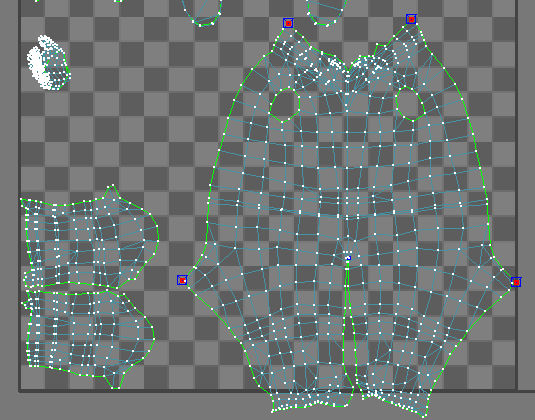
Durch Auswählen von neuen Nadeln wird erneut geschält, sodass sich die Form ein wenig ändert, um die UVs zwischen den Fixpunkten zu verteilen.
 Verschieben Sie die beiden fixierten Punkte am Kragen etwas weiter auseinander, um den Cluster gleichmäßiger über das Schachbrettmuster zu verteilen.
Verschieben Sie die beiden fixierten Punkte am Kragen etwas weiter auseinander, um den Cluster gleichmäßiger über das Schachbrettmuster zu verteilen. 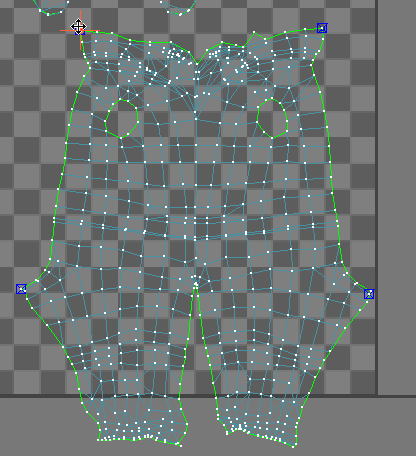
 Verschieben Sie außerdem die Punkte an den Ecken des Hosensaums, um sie gleichmäßiger zu verteilen.
Verschieben Sie außerdem die Punkte an den Ecken des Hosensaums, um sie gleichmäßiger zu verteilen. Es ist kein Problem, dass der Cluster über das Einheitenquadrat hinausgeht.

- Überprüfen Sie Ihre Arbeit wie zuvor im Ansichtsfenster, um zu sehen, ob die Textur gleichmäßig ist.
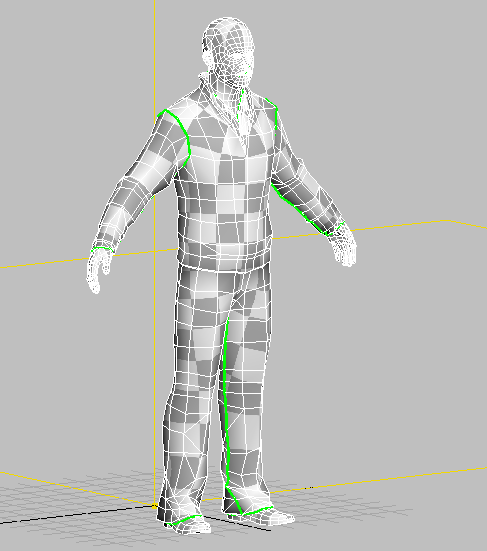
- Deaktivieren Sie abschließend
 (Schälmodus), aktivieren Sie
(Schälmodus), aktivieren Sie  (Freiform-Modus), und klicken Sie auf
(Freiform-Modus), und klicken Sie auf  (Polygon), um zur Unterobjektebene "Polygon" zurückzukehren. Wählen Sie den Cluster Oberkörper+Beine erneut aus, und skalieren Sie ihn so, dass er in das Einheitenrechteck passt.
(Polygon), um zur Unterobjektebene "Polygon" zurückzukehren. Wählen Sie den Cluster Oberkörper+Beine erneut aus, und skalieren Sie ihn so, dass er in das Einheitenrechteck passt. 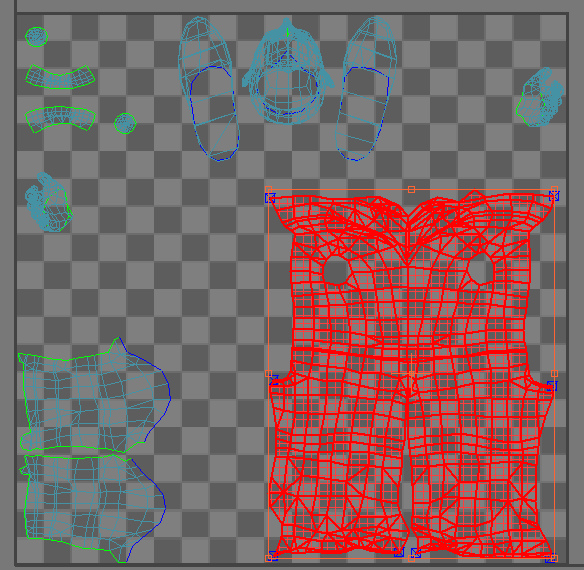
Wenn der Cluster geschält und auf diese Art angepasst wurde, können Sie eine Textur erstellen, die zum Cluster-Layout passt. Verwenden Sie dazu entweder ein Bildbearbeitungsprogramm wie Photoshop oder das 3ds Max-Hilfsmittel "Ansichtsfenster: Ansichtsbereich", mit dem Sie Farbe interaktiv direkt auf die Geometrie auftragen können.

Eine Textur für die Kleidung und Hände von CMan
.Hierbei wird ein Layout verwendet, das geringfügig von der Version abweicht, die Sie in der Lektion erstellt haben.

CMan mit texturierter Hose und Jacke
Beim Schälen der Beine und des Oberkörpers wird fast gleich verfahren. Der Hauptunterschied ist, dass aufgrund der Größe des Cluster und der Drehung der Auswahl zunächst mehr Nadeln verwendet werden.
Speichern der Arbeit:
- Speichern Sie die Szene als my_cman_peeled.max.
Die Datei cman_uv_clothing_peel_done.max enthält eine fertige Version des geschälten Modells.
Zusammenfassung
In diesem Lehrgang wurde Folgendes demonstriert:
- Verwenden des Modifikators "UVW zuweisen", um eine Textur zuzuordnen
- Zuordnen von Stoffobjekten, indem Sie den Modifikator "UVW zuweisen" im Modifikatorstapel oberhalb des Modifikators "Garment Maker", aber unterhalb des Stoffmodifikators platzieren
- Erstellen von Nähten für die Verwendung mit den Hilfsmitteln "Schälen" und "Fell"
- Verwenden des Hilfsmittels "Schälen", um Cluster im Dialogfeld "UVWs bearbeiten" in einem Layout anzuordnen, und Fixieren von Scheitelpunkten zum Anpassen des Layouts eines geschälten Clusters